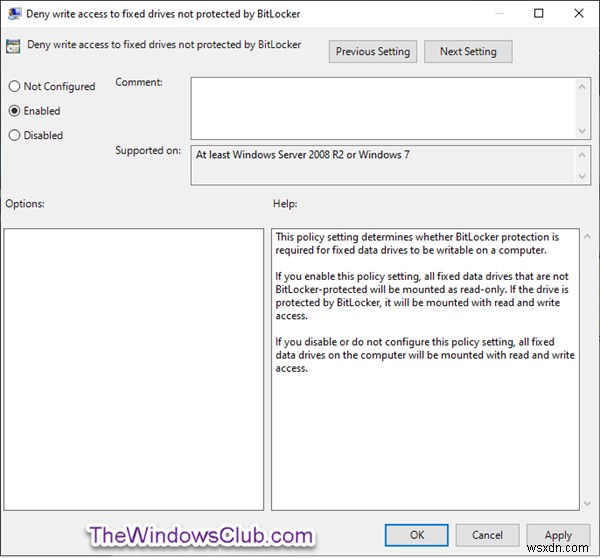आप एक नीति सेट कर सकते हैं जो यह कॉन्फ़िगर करती है कि निश्चित डेटा ड्राइव पर डेटा लिखने में सक्षम होने के लिए कंप्यूटर के लिए BitLocker सुरक्षा आवश्यक है या नहीं . सभी निश्चित डेटा ड्राइव जो BitLocker-सुरक्षित . नहीं हैं केवल-पढ़ने के लिए माउंट किया जाएगा। यदि ड्राइव BitLocker द्वारा सुरक्षित है, तो इसे पढ़ें और लिखें . के साथ माउंट किया जाएगा पहुंच। इस पोस्ट में, हम आपको दिखाएंगे कि राइट एक्सेस . को अनुमति या अस्वीकार कैसे करें विंडोज 10 में सभी उपयोगकर्ताओं के लिए बिटलॉकर द्वारा सुरक्षित नहीं फिक्स्ड डेटा ड्राइव के लिए।
शुरू करने से पहले, आपको पता होना चाहिए कि:
- BitLocker Drive एन्क्रिप्शन केवल Windows 10 Pro, Windows 10 Enterprise, और Windows 10 Education संस्करणों में उपलब्ध है।
- बिटलॉकर द्वारा सुरक्षित नहीं फिक्स्ड डेटा ड्राइव पर लिखने की अनुमति देने या अस्वीकार करने के लिए आपको एक व्यवस्थापक के रूप में साइन इन होना चाहिए।
बिटलॉकर द्वारा सुरक्षित नहीं फिक्स्ड ड्राइव पर लिखने की अनुमति दें या अस्वीकार करें
समूह नीति संपादक का उपयोग करके BitLocker सेटिंग द्वारा सुरक्षित नहीं फिक्स्ड डेटा ड्राइव तक पहुंच को अनुमति दें या अस्वीकार करें कॉन्फ़िगर करने के लिए:
स्थानीय समूह नीति संपादक खोलें।
स्थानीय समूह नीति संपादक के बाएँ फलक पर, स्थान पर जाएँ:
<ब्लॉककोट>कंप्यूटर कॉन्फ़िगरेशन > व्यवस्थापकीय टेम्प्लेट > Windows घटक > BitLocker डिस्क एन्क्रिप्शन> निश्चित डेटा डिस्क.
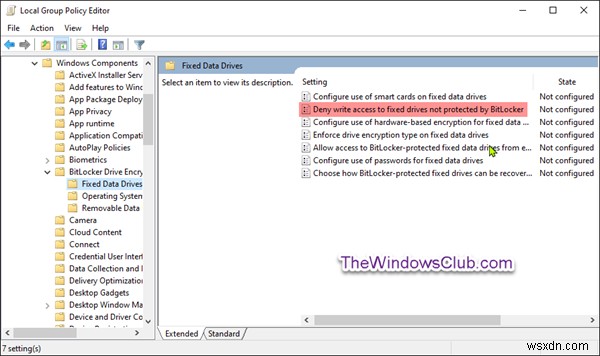
यह नीति सेटिंग निर्धारित करती है कि कंप्यूटर पर लिखने योग्य स्थिर डेटा ड्राइव के लिए बिटलॉकर सुरक्षा आवश्यक है या नहीं।
यदि आप इस नीति सेटिंग को सक्षम करते हैं, तो सभी निश्चित डेटा ड्राइव जो BitLocker-सुरक्षित नहीं हैं, केवल-पढ़ने के लिए माउंट की जाएंगी। यदि ड्राइव BitLocker द्वारा सुरक्षित है, तो इसे पढ़ने और लिखने के एक्सेस के साथ माउंट किया जाएगा।
यदि आप इस नीति सेटिंग को अक्षम या कॉन्फ़िगर नहीं करते हैं, तो कंप्यूटर पर सभी निश्चित डेटा ड्राइव पढ़ने और लिखने की पहुंच के साथ माउंट की जाएंगी।
फिक्स्ड डेटा डिस्क . के दाएँ फलक पर स्थानीय समूह नीति संपादक में, डबल-क्लिक करें बिटलॉकर द्वारा सुरक्षित नहीं फिक्स्ड ड्राइव पर लेखन पहुंच से इनकार करें इसे संपादित करने की नीति।
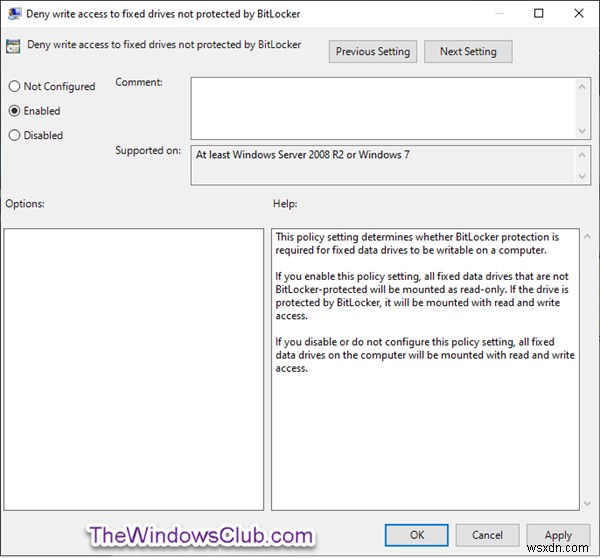
कॉन्फ़िगर नहीं किया गया डिफ़ॉल्ट सेटिंग है। सेटिंग को कॉन्फ़िगर करने के लिए, निम्न कार्य करें:
अनुमति देने के लिए: कॉन्फ़िगर नहीं . के लिए रेडियो बटन चुनें या अक्षम , और ठीक क्लिक करें।
अस्वीकार करने के लिए: सक्षम . के लिए रेडियो बटन चुनें , और ठीक क्लिक करें।
अब आप समूह नीति संपादक से बाहर निकल सकते हैं।
परिवर्तनों को प्रभावी करने के लिए कंप्यूटर को पुनरारंभ करें।